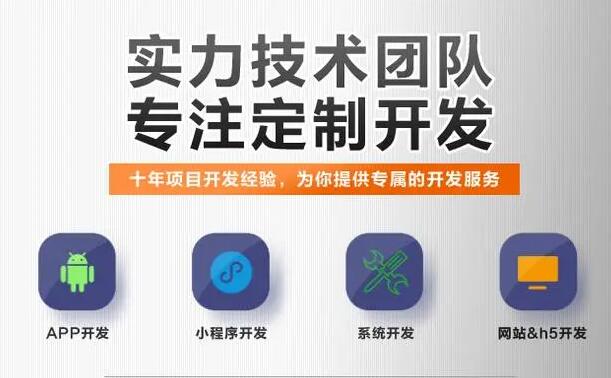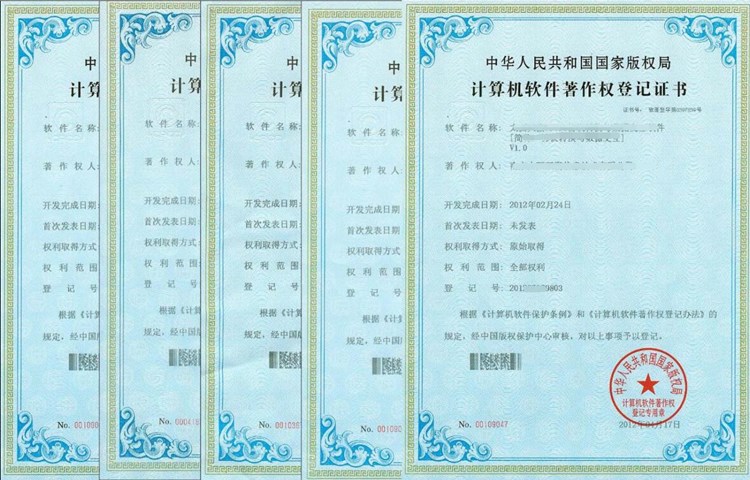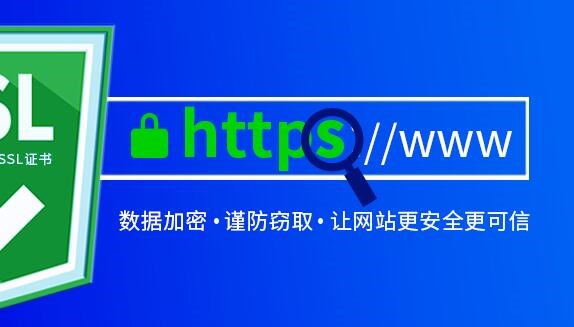標題:蘋果免簽封和打包詳細教程(適合入門的朋友)
摘要:在本文中,我們將詳細介紹蘋果免簽(Apple Enterprise Certificates)原理以及如何使用它進行打包和封裝。本文特別適合入門的新手朋友或想了解該領域的讀者。
正文:
一、蘋果免簽封原理(Apple Enterprise Certificates)
1. 什么是蘋果免簽名 (Apple Enterprise Certificates)?
蘋果免簽名實際上是蘋果官方提供的企業證書 (Apple Enterprise Certificates)。它允許開發者在不使用蘋果官方 App Store 的情況下分發和安裝應用程序。這種方式在企業內部應用分發非常常見,但在一些應用推廣和市場拓展方面也有廣泛用途。
2. 蘋果免簽名和普通簽名的區別
蘋果普通簽名(Apple Developer Certificates)可以讓開發者將應用程序提交到蘋果官方的 App Store 進行銷售和分發。然而,蘋果免簽名則允許開發者在不通過審核的情況下進行應用分發,這對于避免審核流程、加快應用推廣速度等方面具有一定優勢。
需要注意的是,蘋果官方對于濫用企業證書,如將企業應用簽名公開售賣,可能會受到處罰。因此,在使用企業證書時,務必遵守蘋果官方的規定和政策。
二、如何進行蘋果免簽封和打包
接下來,我們將詳細介紹如何使用蘋果企業證書進行免簽封和打包的過程:
1. 準備工作
在開始之前,請確保您已經擁有以下內容:
– 一個有效的蘋果企業證書
– 一個蘋果設備,如 iPhone、iPad 或 iPod Touch
– 一臺 Mac 電腦
– Xcode 開發環境
2. 獲取企業證書相關文件
首先,從蘋果開發者網站下載您的企業證書 P12 文件及對應的 Mobile Provision 文件。
3. 用Xcode打開項目
將需要進行免簽封和打包的項目在 Xcode 中打開

,選擇需要操作的 Target,然后在 General 選項卡中進行以下操作:
– 選擇公司標識符
– 選擇適用的 Team
– 檢查所有 framework 是否與企業證書匹配
4. 配置簽名和打webclip工具包設置
在 Xcode 的項目設置中,找到 “Signing & Capabilities” 選項卡,進行以下操作:
– 選擇 “Automatically manage signing” 以自動管理簽名
– 在 “Provisioning Profile” 處選擇您的企業證書對應的 Mobile Provision 文件
– 在 “Signing Certificate” 處選擇您的企業證書
5. 打包應用
在 Xcode 中選擇 Product > Archive,創建一個新的應用存檔。然后,選擇 “Distribute App” 按鈕,接著選擇 “Enterprise” 分發,并完成后續操作。
最后,保存生成的 IPA 文件并將其上傳到企業應用分發平臺。至此,您已成功完成了蘋果免簽封和打包的過程。
總結:
蘋果免簽封和打包是一種便捷的應用分發方式,可以加速應用推廣和市場拓展。然而,在使用該方式時,請務必遵守蘋果官方的規定和政策,以免受到處罰。希望本文能為您提供有關蘋果免簽封和打包的詳細介紹和方法,讓您能夠更好地了解和掌握該領域的知識。